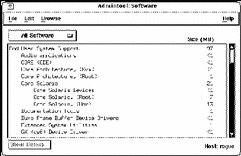第 8章 在 Solaris 安裝之後增加軟體
本章描述如何從 Solaris CD 或其它產品 CD 將軟體增加至系統,以及如何從系統刪除軟體。執行這些工作有數種方法:
-
使用產品 CD 上的 Solaris Web Start 公用程式
-
從指令行
-
從圖形使用者介面,管理工具
有關在各種計算環境中的客戶機系統上增加與刪除套裝軟體的更多資訊,請參閱 System Administration Guide, Volume I。
以下為本章中的逐步指令列表。
用 Solaris Web Start 增加軟體
本節解釋如何使用 Solaris Web Start 公用程式從產品 CD 增加軟體。
註解 -
在安裝 Solaris 作業環境軟體之後,您不得使用 Solaris Web Start 從 Solaris CD 安裝其它的軟體,但是您可以用Solaris Web Start 從其它的 CD 安裝軟體。如果要從 Solaris CD 安裝其它軟體,您可以使用pkgadd 或是本章稍後所描述的管理工具。
如果要用 Solaris Web Start 增加軟體
使用指令來增加與刪除套裝軟體
本節描述如何使用指令行的指令增加與刪除套裝軟體。
用 pkgadd 指令
-
登入安裝的系統並成為 root。
$ su
-
載入包含了要增加至 CD-ROM 光碟機中的套裝軟體的 CD。
音量管理者將會自動裝載 CD。
-
使用 pkgadd 指令增加一項或多項套裝軟體至系統。
# /usr/sbin/pkgadd -d device_name pkgid
在此指令中,device_name
是到具有增加至安裝系統的軟體的 CD 的路徑。
pkgid
是增加至安裝系統的套裝軟體名稱。例如,SUNWaudio.
如果 pkgadd 處理在套裝軟體的安裝期間遇到問題,它會顯示與問題有關的訊息,之後跟隨著此提示符號為:
Do you want to continue with this installation?
以 yes、 no 或 quit回覆。如果已設定一項以上的套裝軟體,請鍵入no來停止套裝軟體的安裝。pkgadd 處理繼續安裝其它套裝軟體。請鍵入quit停止安裝。 -
驗證套裝軟體是否已正確安裝。
# /usr/sbin/pkgchk -v pkgid
如果 pkgchk 指令斷定沒有錯誤,它會回覆安裝的檔案列表。否則,它會報告錯誤。
範例:從已裝載的 CD 安裝軟體
以下範例顯示從已裝載的 Solaris CD 安裝 SUNWaudio 套裝軟體的指令。範例也會顯示出 pkgchk 指令的使用以驗證套裝軟體檔案是否安裝正確。
用 pkgrm 指令刪除套裝軟體
-
登入安裝的系統並成為 root。
$ su
-
使用 pkgrm 指令從系統刪除一項或多項套裝軟體。
# /usr/sbin/pkgrm pkgid
在此指令中,pkgid
是從安裝的系統刪除的套裝軟體名稱。例如,SUNWaudio。
-
驗證套裝軟體是否刪除正確。
# /usr/sbin/pkgchk pkgid
如果 pkgchk 指令斷定套裝軟體未安裝,將會列印警告訊息。
範例:從系統刪除軟體
以下範例顯示從系統刪除 SUNWaudio 套裝軟體的指令。範例也會顯示 pkgchk 指令的使用以驗證套裝軟體檔案是否已刪除。
使用管理工具增加與刪除套裝軟體
本節描述如何經由管理工具圖形使用者介面來增加與刪除套裝軟體。
用管理工具增加套裝軟體
-
登入安裝的系統並成為高階使用者。
$ su
除非您是 UNIX sysadmin 群組(群組 14)的成員,否則您必須成為您系統上的高階使用者,以使用管理工具增加或刪除套裝軟體。
-
載入包含了增加至 CD-ROM 光碟機中的套裝軟體的 CD。
音量管理者將會自動裝載 CD。
-
啟動管理工具。
# admintool &
顯示使用者視窗。
-
從瀏覽功能表選擇軟體。
顯示軟體視窗。
-
從編輯功能表選擇增加。
設定來源媒體視窗可能會出現。如果出現,請設定安裝媒體的路徑並按「確定」。內定路徑是已裝載的 SPARC Solaris CD。
顯示增加軟體視窗。
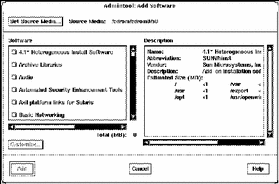
-
選擇您想要安裝在區域系統上的軟體。
在視窗的軟體部分中,選擇您想要安裝的軟體。
-
按一下「增加」。
每項已安裝套裝軟體都會出現在同一個指令工具視窗,以顯示安裝輸出。
軟體視窗刷新以顯示剛增加的套裝軟體。
用管理工具刪除套裝軟體
- © 2010, Oracle Corporation and/or its affiliates